Verileri depolamak için Microsoft Excel kullanıyorsanız, MS Excel 2003 sürümündeki bir elektronik tabloya maksimum 4000'e kadar benzersiz hücre biçimi kombinasyonu ekleyebilirsiniz. Ancak, Excel'in en son sürümünü kullanıyorsanız, ekleyebileceğiniz maksimum benzersiz hücre biçimi kombinasyonları 64.000'e kadardır.
Ancak, bir Excel dosyası bu maksimum hücre biçimi kombinasyon sınırına ulaştığında, "Çok farklı hücre biçimleri", böylece bir hücreye biçimlendirme eklemenizi engeller. Başka bir excel dosyasından kopyalanan hücreleri ve verileri yapıştırmaya çalıştığınızda da bu hatayı görebilirsiniz.
Benzersiz biçimlendirmenin sayı ekleme, kenarlık ekleme, değiştirme, yazı tipleri ve hatta renkleri doldurma gibi her türlü hücre biçimlendirmesini içerdiğini unutmamalısınız. Tüm bunlar ve daha fazlası biçimlendirme sınırını kullanabilir.
Neyse ki, bu hatayı düzeltmenin birkaç yolu var. Nasıl olduğunu görelim.
Yöntem 1: Her Türlü Hücre Biçimlendirmesini Kaldırın
Excel sayfasındaki her tür hücre biçimlendirmesini temizlemek, 1. şeyi deneyebileceğiniz şeydir.
Aşama 1: söyleneni aç Excel dosya ve basın Ctrl + A Tüm verileri seçmek için klavyenizdeki tuşları birlikte kullanın. Şimdi, git Ev Dosyanın üst kısmındaki sekme.
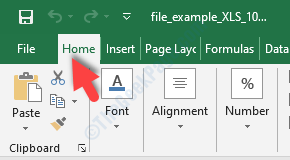
Adım 2: Şimdi, altındaki seçeneklerden Ev sekmesi, tıklayın Açık genişletmek ve seçmek için Biçimleri Temizle.
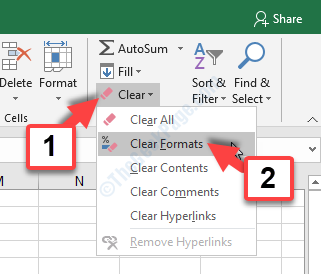
Artık içeriği temizlediğinize göre, elektronik tabloya kolayca yeni hücre biçimlendirmesi ekleyebilirsiniz. Sorun devam ederse 2. yöntemi deneyebilirsiniz.
Yöntem 2: Tüm Hücreler İçin Standart Bir Yazı Tipi Yapın ve Dolgu Renklerini Temizleyin
Özellikle bazı biçimlendirmeleri korumak istiyorsanız, tüm sayfa için hücre biçimlendirmesini temizlemek çok zor olabilir. Bu durumda, biçimlendirmeyi hızlı bir düzeltme olarak küçültebilirsiniz. Bunu yapmak için, tüm hücrelere tek bir yazı tipi stili ekleyebilir ve tüm hücreler için tüm ayrı dolgu renklerini temizleyebilirsiniz. Bu, biçimlendirme miktarını otomatik olarak azaltacaktır.
Aşama 1: Basın Ctrl + A tüm öğeleri seçmek için klavyenizdeki tuşları birlikte Excel hücrelerini seçin ve ardından e-tablonun üst kısmındaki Giriş sekmesine gidin (şekilde gösterildiği gibi) Aşama 1 son yöntemde).
Şimdi, genişletmek için tıklayın Yazı tipi menüsüne gidin ve tüm hücrelere uygulanacak yeni bir yazı tipi seçin.
Örneğin, burada seçtik Arial.
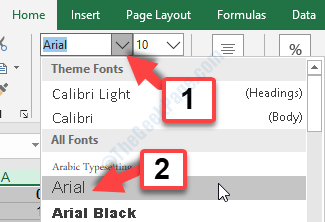
Adım 2: Şimdi, tıklayın Dolgu Rengi seçenek. Paletten, seçin Dolu değil seçenek.
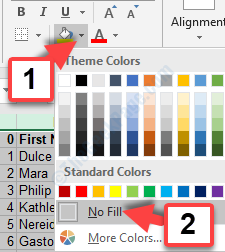
Artık tüm hücreler, dolgu rengi biçimlendirmesi olmadan aynı yazı tipine sahip olacak. Artık hücrelere istediğiniz formatı ekleyebilirsiniz. Ancak bu işe yaramazsa 3. yöntemi deneyin.
Yöntem 3: Microsoft Excel Seçenekleri ile
Bu yöntem, Office 365 Pro Plus üzerinden MS Excel ile çalışanlar için geçerlidir. Bu, başka herhangi bir MS Excel sürümü için geçerli değildir.
Çözümden bahsetmişken, bu, Excel sayfasındaki boş hücrelerin bile biçimlendirmeye sahip olabileceğini gösterir. Örneğin, boş bir sütun veya satır, daha sonra girilen herhangi bir veriye uygulanacak standart bir yazı tipine sahip olacak şekilde ayarlanabilir. Bu nedenle, boş hücreler bile benzersiz hücre biçimlendirme miktarını artırabilir.
Burada, elektronik tabloya Sorgula eklentisine Sorgula seçeneğini ekleyerek bir Excel sayfasından eklenen herhangi bir hücre biçimlendirmesini kaldırarak bu sorunu çözebiliriz. Nasıl olduğunu görelim.
Aşama 1: Elektronik tabloyu açın ve Dosya sol üstteki sekme.
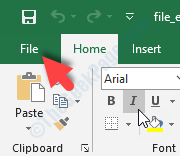
Adım 2: Şimdi bağlam menüsünden Seçenekler altta.
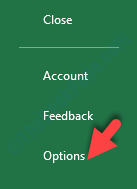
Aşama 3: İçinde Excel Seçenekleri pencere, üzerine tıklayın Eklentiler sol taraftaki seçenek. Ardından, bölmenin sağ tarafında, sayfanın en altına, Yönet bölümüne gidin.
Şimdi, yanındaki açılır menüden COM Eklentileri ve basın Git yanındaki düğmeye basın.
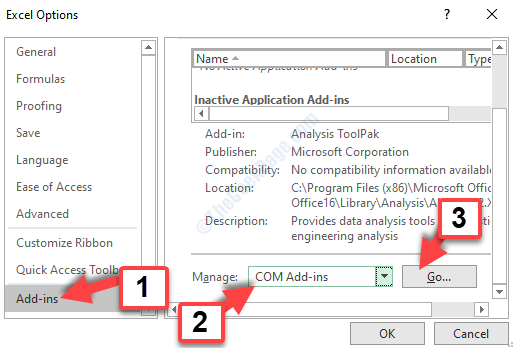
4. Adım: İçinde COM Eklentileri açılan pencerenin yanındaki kutucuğu işaretleyin. Sormak ve isabet TAMAM MI buton.
Bu, bir Sormak Excel sayfasındaki sekme.
Adım 5: Şimdi seçebilirsiniz Sormak elektronik tablodaki sekmesini seçin ve Fazla Hücre Biçimlendirmesini Temizle altındaki seçenek Sormak sekme.
6. Adım: Şimdi, burada, e-tablodaki tüm çalışma sayfalarını temizlemeyi seçin ve tıklayın. Evet değişiklikleri kaydetmek ve çıkmak için
Bu, elektronik tabloya hücre biçimlendirmesini hatasız eklemenize yardımcı olacaktır, ancak bu da işe yaramazsa 4. yöntemi deneyin.
Yöntem 4: Elektronik Tabloyu Alternatif Bir Yazılımda Açın
Bu tür Excel sayfalarına kolayca benzersiz hücre biçimlendirmesi eklemenize yardımcı olabilecek çok sayıda alternatif yazılım uygulaması vardır. Google E-Tablolar'dan LibreOffice Calc'a kadar, Excel dosya biçimlerini destekleyen çevrimiçi olarak kullanılabilen bu tür güvenilir birçok alternatif yazılım vardır.
Bu yazılımlar, Excel sayfasına sorunsuz bir şekilde daha fazla hücre biçimlendirmesi eklemenize bile yardımcı olabilir.
Bununla ilgili. Excel dosyalarınıza hatasız bir şekilde benzersiz hücre biçimlendirmesi eklemek için yukarıdaki yöntemlerden herhangi birini deneyin.

![Hesap gizlilik ayarlarınız uygulanıyor [Excel Yardım]](/f/8689b90fcf5a92e11c4a818d04615578.jpg?width=300&height=460)
